消除2D/3D图的反射效果
查看和分析2D/3D结果时消除不必要的反射效果
View > Options > View Options > Specials
正面看CST软件的3D场分布图时,如下图所示,因为反射效果导致无法看清楚。本章节介绍一下相应的解决方法。
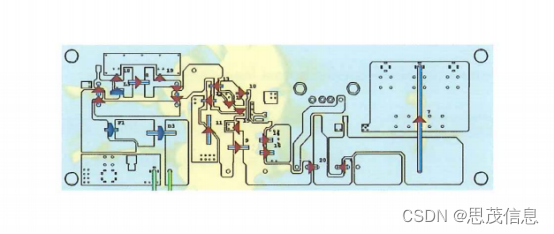
因为View Options的Specials选项卡下Specular Lighting选项处于激活状态,场分布图显示为如上图所示的效果不激活此选项,则如下图所示,可以看到没有反射的场分布图。
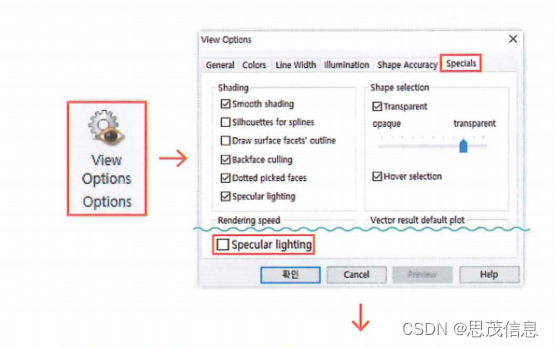
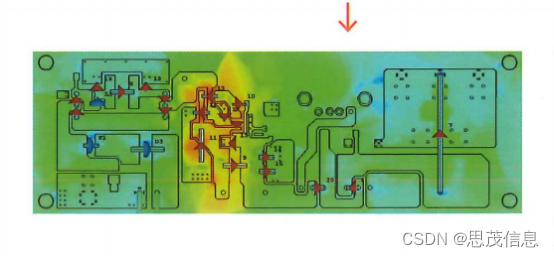
【TIP】非正面的倾斜的视图时,即使Specular Lighting处于激活状态,也可以看得清楚。
通过矩形框选选择指定区域的物体
矩形框选操作选择某个指定区域的物体 !
View > Selection > Rectangle Selection
在CST软件的3D工作界面中选择0bject的方法有很多,大家比较熟悉的方法是在NavigationTree的Component中选择物体,以及在3D工作界面双击物体。在本章节中介绍的是将某一区域的物体全部选中的方法。
激活该功能的方法有,Ribbon Menu和使用右键激活的Context Menu两种。
选择并激活Rectangle Selection,画面弹出Drag arectangle to select allcontaining shapes.的提示。此时,先按住鼠标左键,往斜下方拖拽出一个矩形区域即可。注意事项:只要稍微碰到所选矩形区域的边界线,该物体都会被选中。
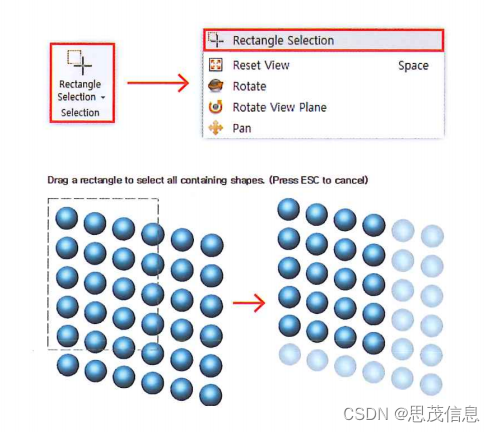
【TIP】所选区域平面上的所有结构都被选中
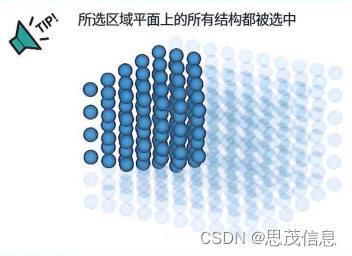
设置各种查看方式
有助于仿真的设置或结果分析的查看功能
View > Options > View Options
这里简单介绍一下,View Options中有助于仿真的设置和结果分析的各种查看功能。
CST软件 3D工作界面中只标注显示X/Y/Z轴方向的红色、蓝色和绿色的坐标系。除了方向之外,有时候还需要标记结构的原点。在View ->View Options->General-> Coordinate System中勾选Axes at origin,结构原点处会显示黑色的X/Y/Z轴坐标系。
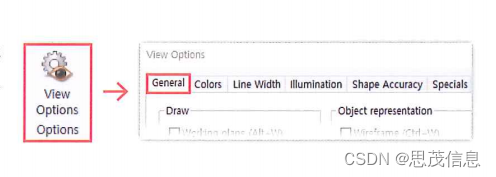
全方位查看结构的内部和外部时,勾选View ->View Options ->General->0bject Representation中的Wireframe(Cr+w)进行激活,如左图所示,就可以通过线框(Wire Frame)形式确认结构。如左图中图标所示,点击功能区中的线框图标,也可以轻松激活线框模式。并且勾选View->View Options->Specials->RenderingSpeed中的Fast rotation时,只在对结构进行旋转操作时使用线框模式,可以减少图形负载。
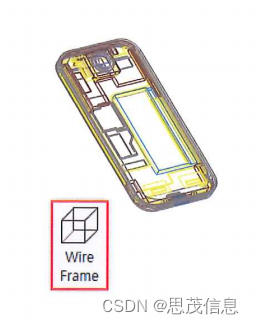
最后,了解一下CST软件中的Shape Accuracy。假设有球形(Sphere)结构时,在计算机显示的精度设置上不同,用户屏幕看到的结构可能会不一样。从Low越往High设置,结构显示精度越高,但是计算机显卡不好的话,将复杂结构的ShapeAccuracy设置为High时计算机可能会比较吃力。需要注意的是,仿真求解(Solving)不是用显示在计算机屏幕上的精度,而是用原结构的精度。
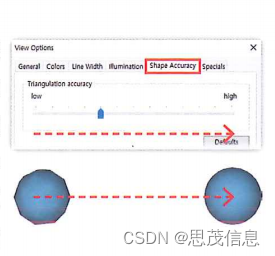
【推荐内容】
Abaqus中的S、U、V、E、CF分别是什么意思?
Abaqus中cpress什么意思?CPRESS和Pres
Abaqus施加恒定载荷用静态还是动态分析步
)


)





)

)



)



